怎么将手机上的文件传到电脑
更新时间:2023-12-12 17:52:45作者:jiang
手机已经成为人们生活中必不可少的工具之一,随着手机功能的不断扩展,我们经常会在手机上保存大量的文件,如照片、音乐、文档等。有时候我们需要将这些手机上的文件传输到电脑上进行存储或编辑。怎么将手机上的文件传到电脑呢?一种常见的方法是通过USB线连接手机和电脑,通过这种方式可以实现简便快捷的文件传输。在接下来的文章中,我们将介绍一些手机通过USB线连接电脑传输文件的方法,以帮助读者更好地利用手机和电脑之间的连接。
操作方法:
1.将手机和电脑通过USB数据线连接。

2.下拉手机通知栏,点击“正在通过USB充电”的图标。
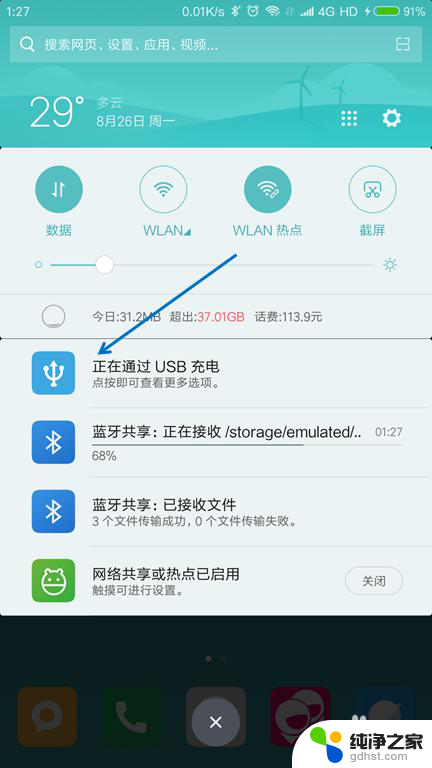
3.USB的用途里面选择“传输文件(MTP)”。
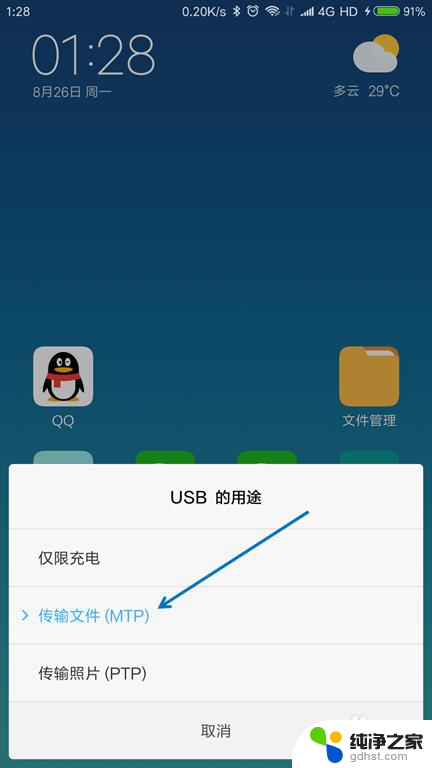
4.按下键盘上面的【Windows + E】组合键,打开文件管理器。

5.找到已经连接的手机,双击打开。
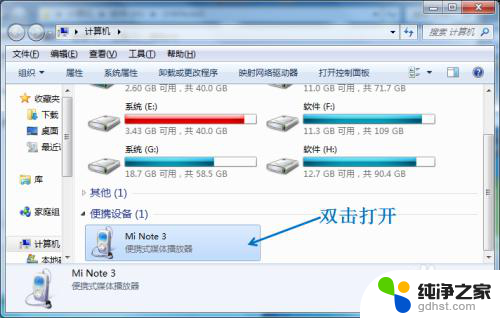
6.找到要传送到电脑的文件,选择并按下【Ctrl+C】复制。
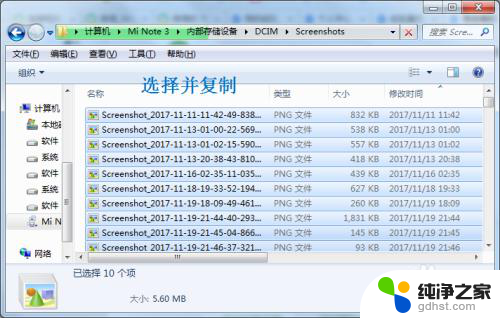
7.在电脑上面找到要存放的位置,按下【Ctrl+V】粘贴。
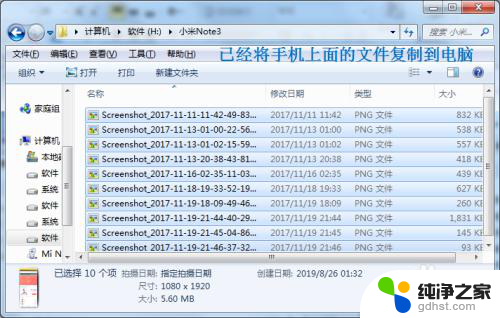
这就是如何将手机上的文件传输到电脑的全部内容,如果您有任何不清楚的地方,可以参考我的步骤进行操作,希望这些步骤对您有所帮助。
- 上一篇: 电脑视频怎么开摄像头
- 下一篇: 芒果tv手机怎么投屏到电脑上
怎么将手机上的文件传到电脑相关教程
-
 手机中的文件怎么传到电脑上
手机中的文件怎么传到电脑上2024-02-28
-
 电脑文件如何传到手机上面
电脑文件如何传到手机上面2023-12-21
-
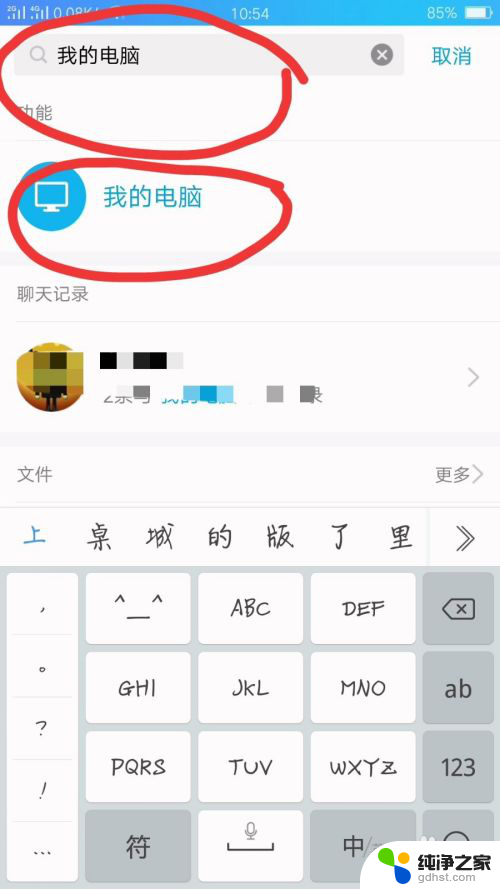 怎么把手机里的文件传到电脑里
怎么把手机里的文件传到电脑里2024-05-01
-
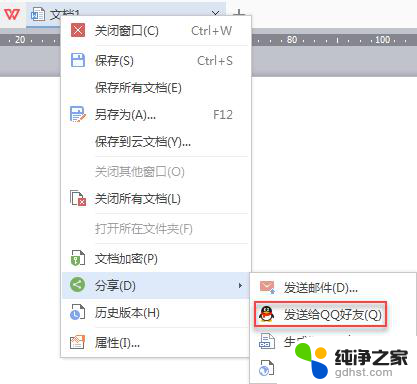 wps怎么把文件上传到qq上
wps怎么把文件上传到qq上2024-03-13
电脑教程推荐
- 1 为什么我的微信语音听不到声音
- 2 电脑一直连不上网怎么回事
- 3 怎样把输入法换成搜狗
- 4 移动硬盘无法复制进去文件mac
- 5 cad显示命令栏怎么调出来
- 6 蓝牙连接音箱怎么连?
- 7 电脑如何连蓝牙音箱
- 8 电脑上输入法显示不出来
- 9 微信设置大小字体怎么设置
- 10 wps字母表型封面怎么弄